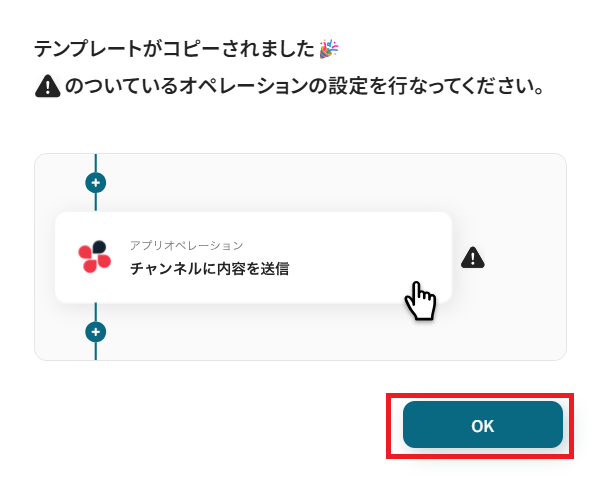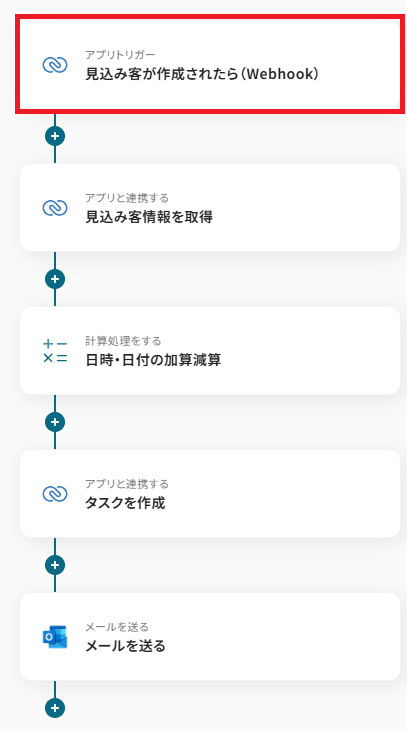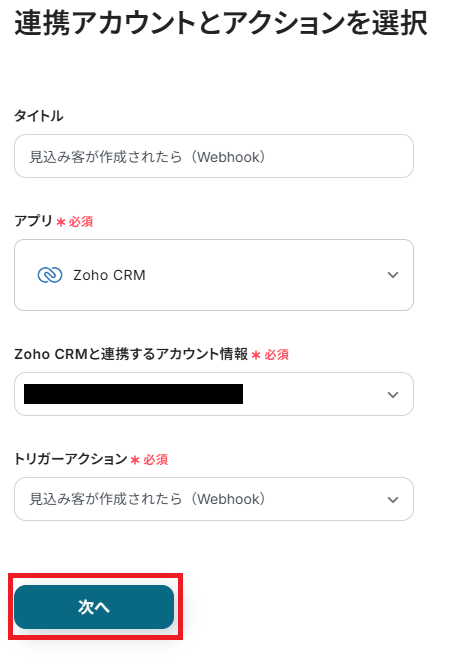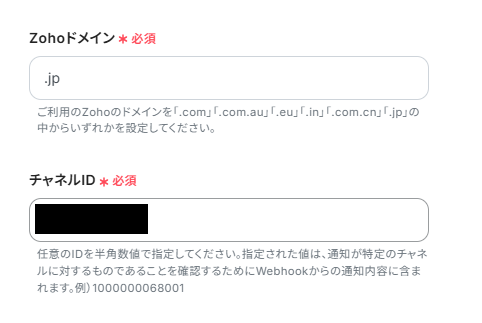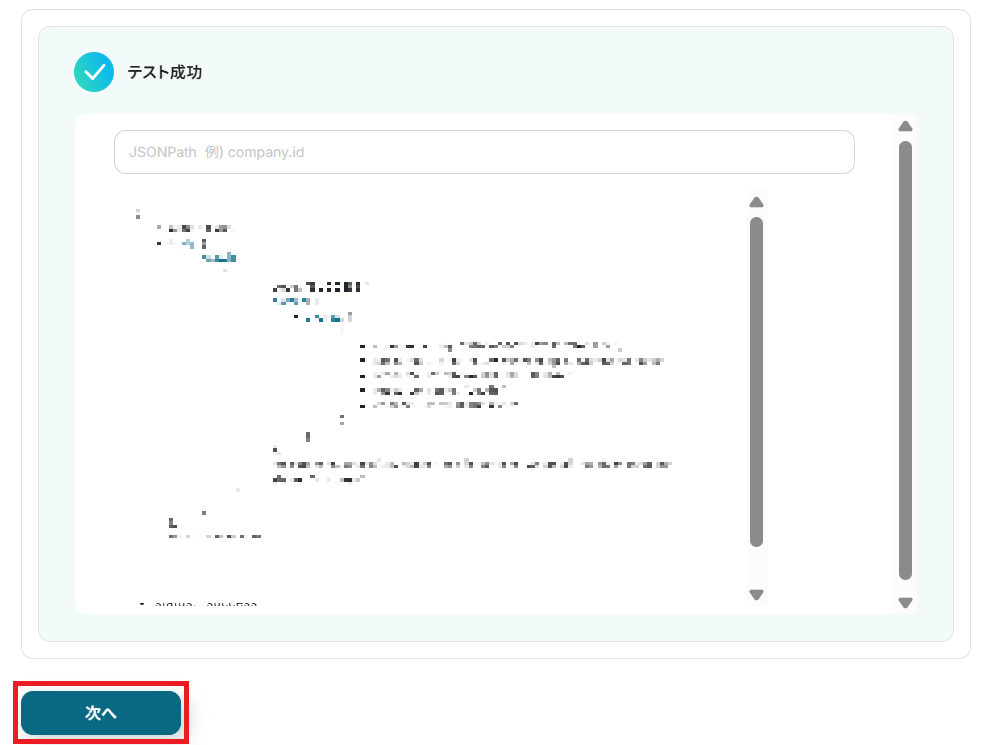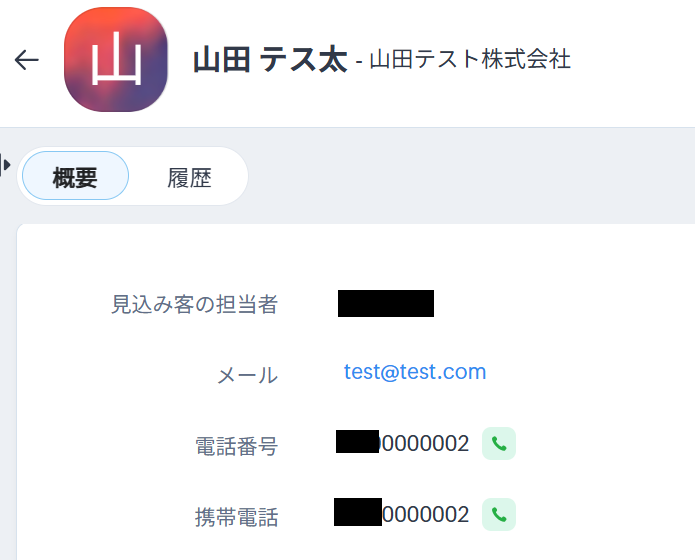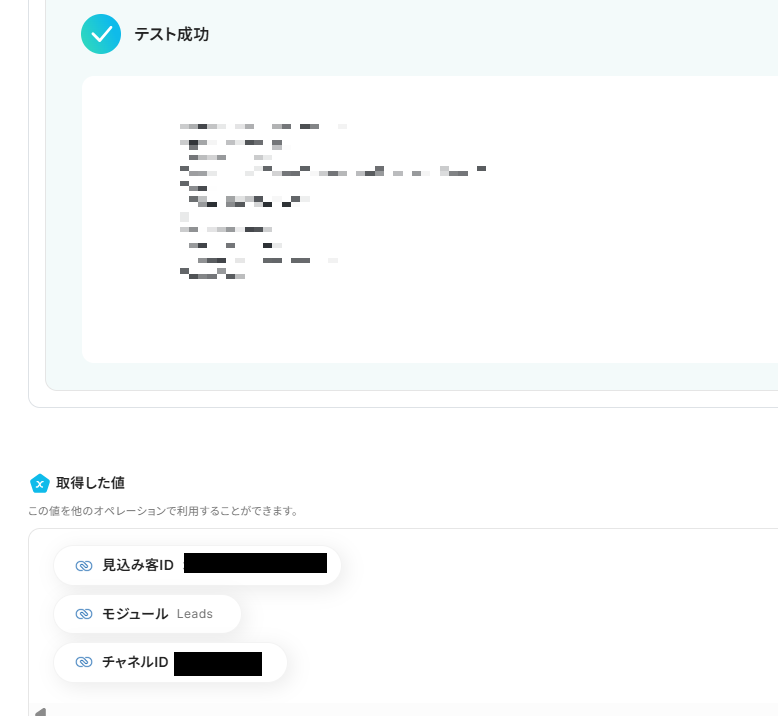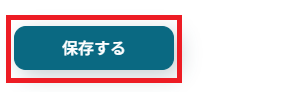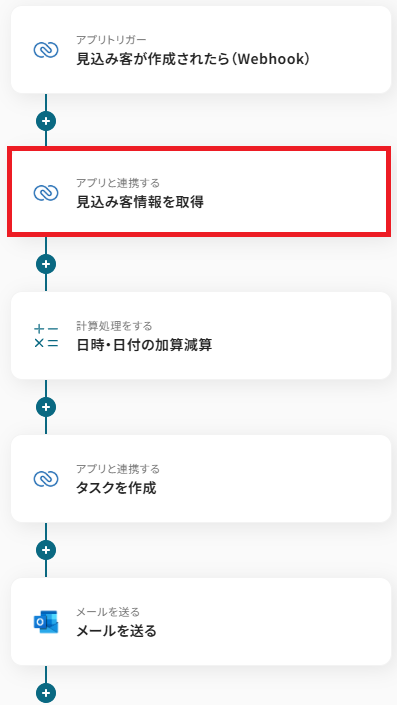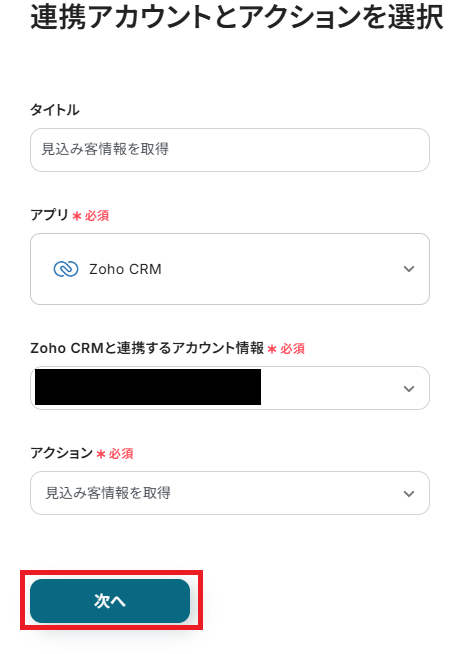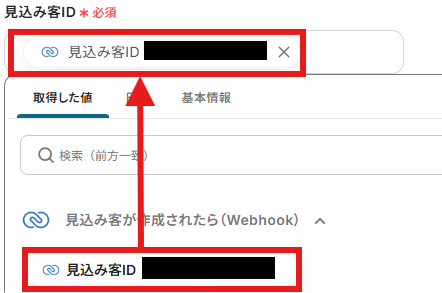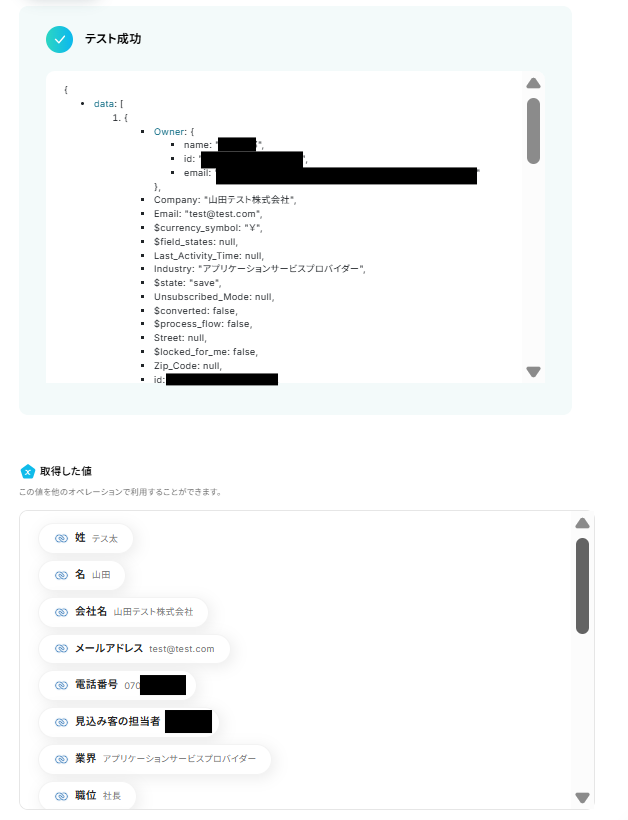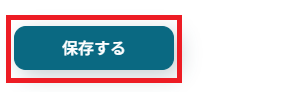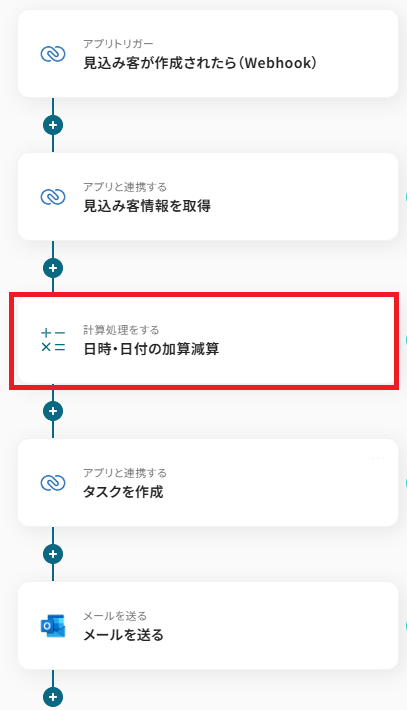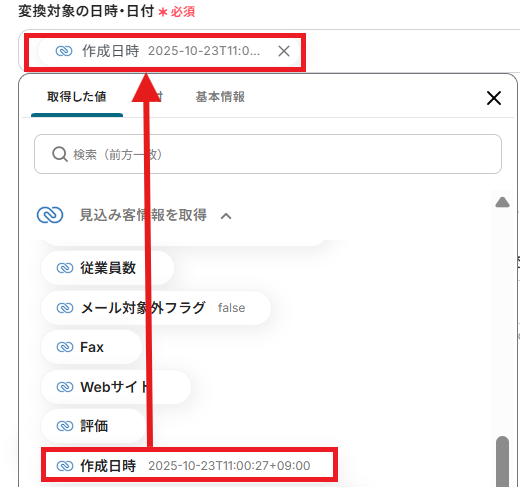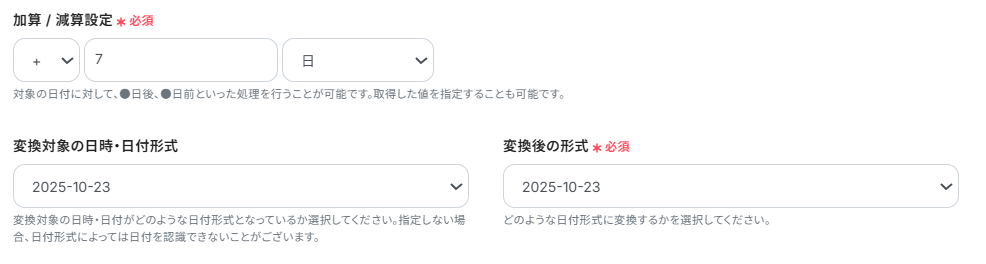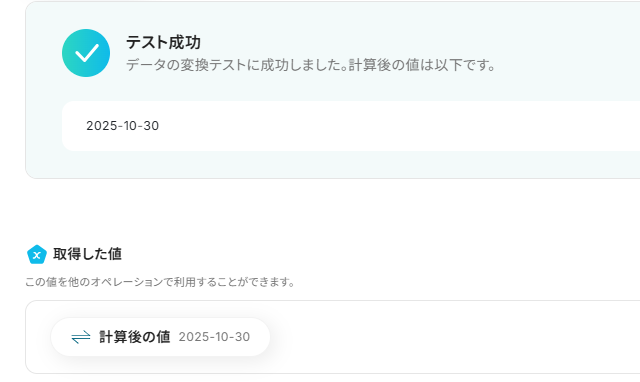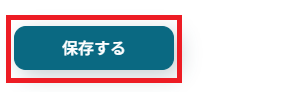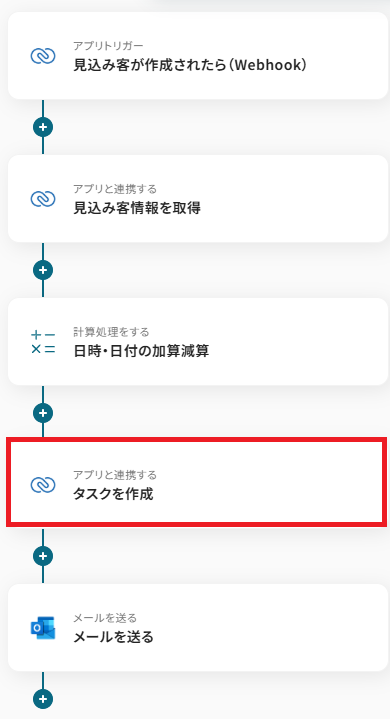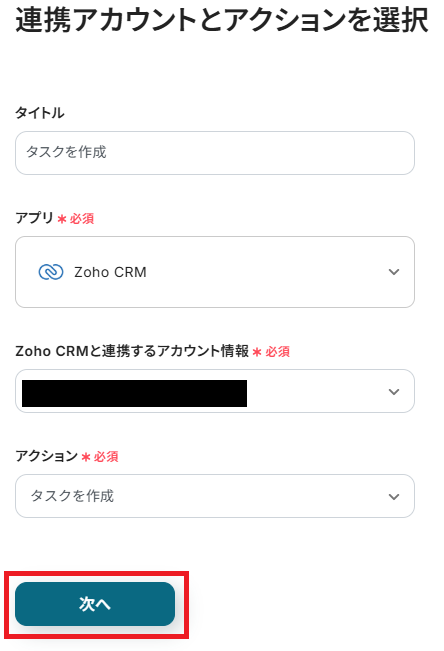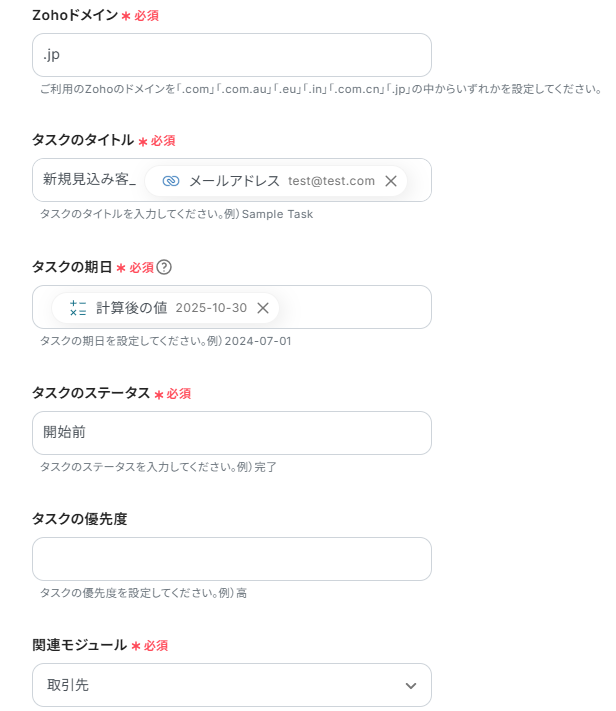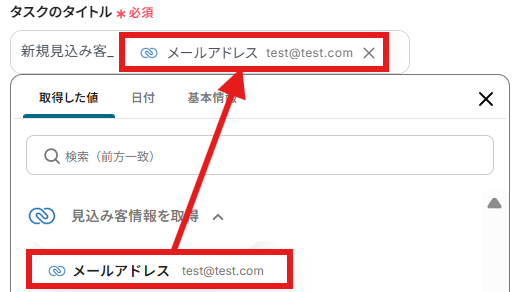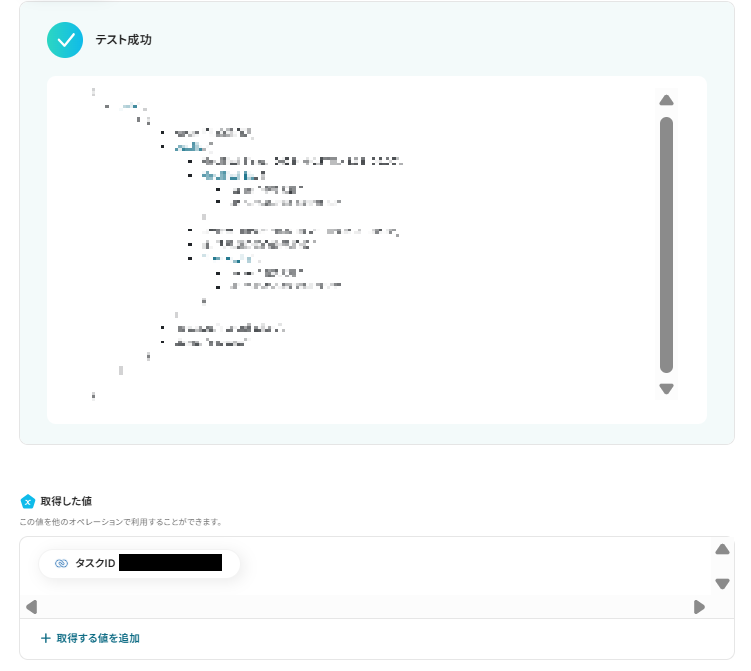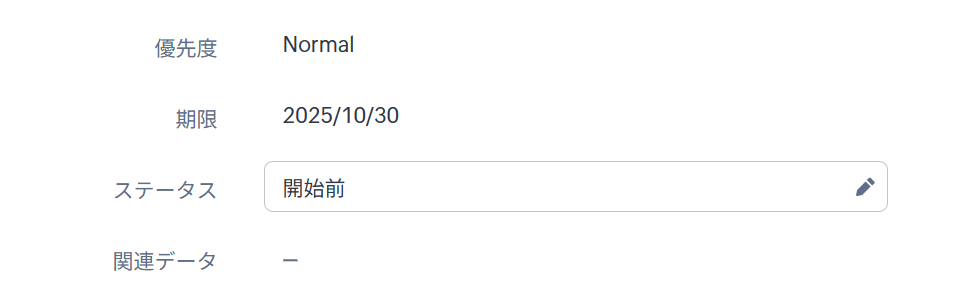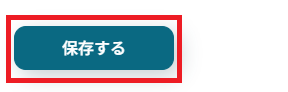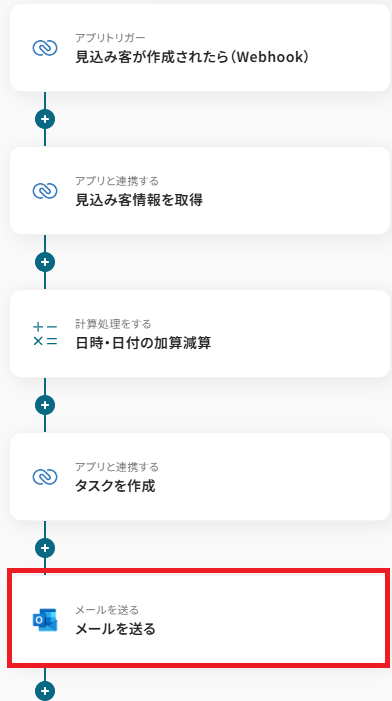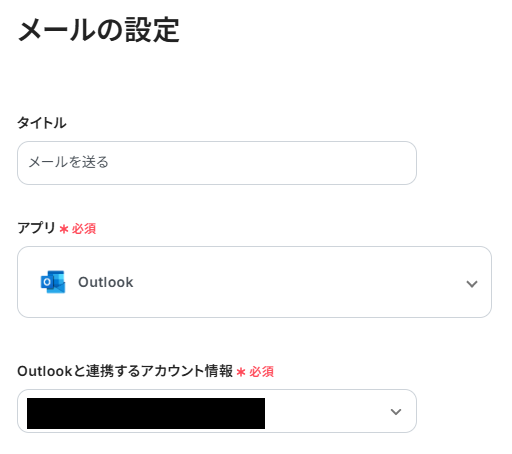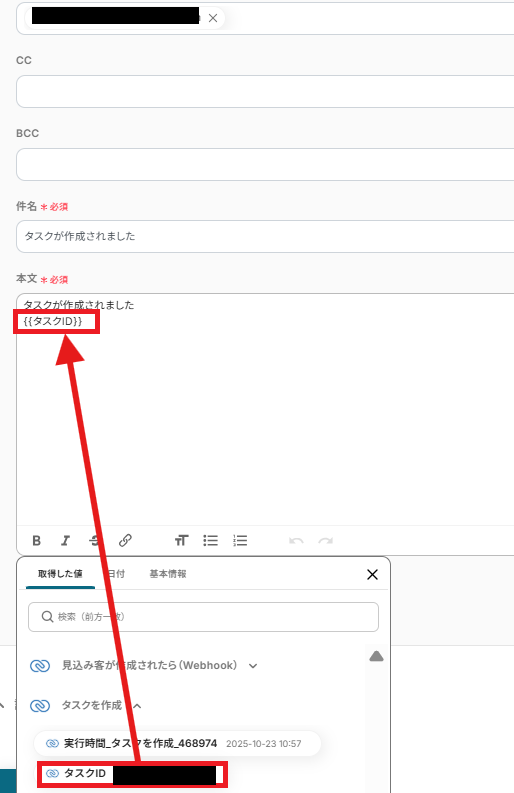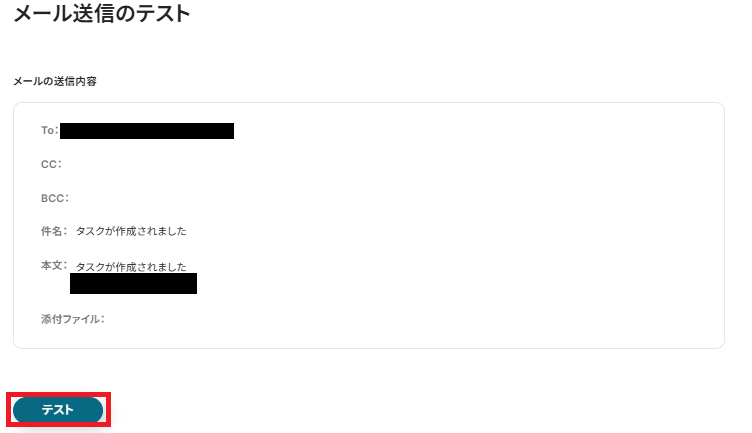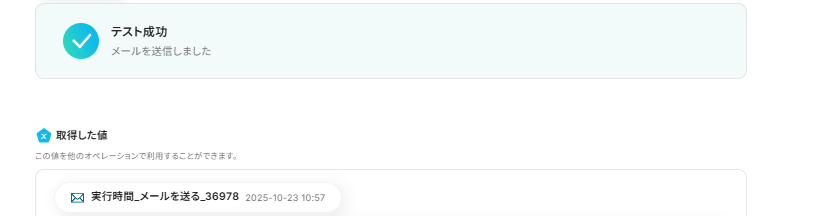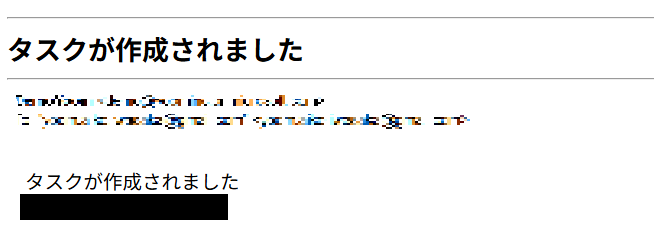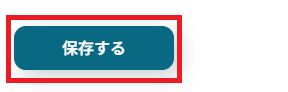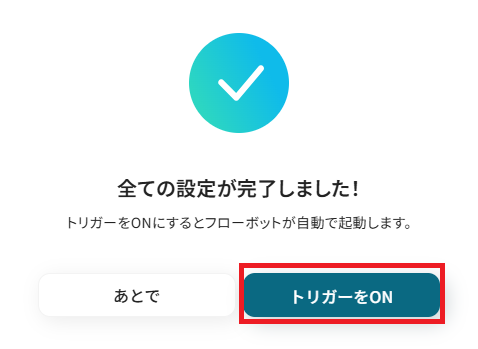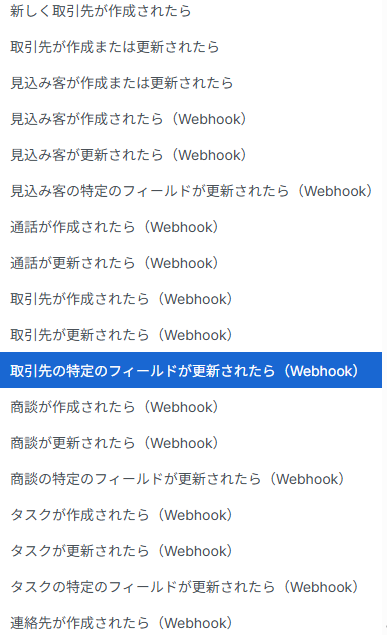Zoho CRMで見込み客が作成されたらタスクを作成して、Outlookで通知する
試してみる
■概要
Zoho CRMで見込み客を管理する際、都度タスクを作成したり、担当者にメールで通知したりする作業に手間を感じていませんか。手作業での対応は、タスクの設定漏れや通知忘れといったミスに繋がる可能性もあります。このワークフローを活用すれば、Zoho CRMに見込み客が追加されるだけで、関連タスクの作成からOutlookでの通知までを自動化でき、こうしたZoho CRMの自動化に関する課題を円滑に解消します。
■このテンプレートをおすすめする方
・Zoho CRMでの見込み客管理とタスク作成を手作業で行っている営業担当者の方
・見込み客へのアプローチ漏れを防ぎ、営業活動を効率化したいと考えているチームリーダーの方
・Zoho CRMの自動化設定を活用し、営業プロセスの標準化を目指している方
■注意事項
・Zoho CRM、OutlookのそれぞれとYoomを連携してください。
・Microsoft365(旧Office365)には、家庭向けプランと一般法人向けプラン(Microsoft365 Business)があり、一般法人向けプランに加入していない場合には認証に失敗する可能性があります
「Zoho CRMに見込み客情報を手入力するのが手間だな…」
「商談の進捗を更新したら、関係者に毎回手動で通知するのが面倒…」
このように、Zoho CRMを利用した顧客管理業務において、繰り返しの手作業に時間や手間を取られていませんか?
もし、フォームに回答が送信されたらZoho CRMに見込み客情報を自動で作成したり、商談のステータスが更新されたら関係者に自動で通知したりできる仕組みがあれば便利ですよね。
そうすれば、これらの煩わしい作業から解放され、より重要な顧客対応や営業戦略の立案といったコア業務に集中できる時間を生み出すことができます!
今回ご紹介する自動化の設定は、ノーコードで簡単に設定できて、手間や時間もかからないので、ぜひ自動化を導入して作業をもっと楽にしましょう!
とにかく早く試したい方へ
YoomにはZoho CRMの顧客管理業務を自動化するテンプレートが用意されているので、「まずは試してみたい!」という方は、以下のバナーをクリックして、すぐに自動化を体験してみましょう!
Zoho CRMで見込み客が作成されたらタスクを作成して、Outlookで通知する
試してみる
■概要
Zoho CRMで見込み客を管理する際、都度タスクを作成したり、担当者にメールで通知したりする作業に手間を感じていませんか。手作業での対応は、タスクの設定漏れや通知忘れといったミスに繋がる可能性もあります。このワークフローを活用すれば、Zoho CRMに見込み客が追加されるだけで、関連タスクの作成からOutlookでの通知までを自動化でき、こうしたZoho CRMの自動化に関する課題を円滑に解消します。
■このテンプレートをおすすめする方
・Zoho CRMでの見込み客管理とタスク作成を手作業で行っている営業担当者の方
・見込み客へのアプローチ漏れを防ぎ、営業活動を効率化したいと考えているチームリーダーの方
・Zoho CRMの自動化設定を活用し、営業プロセスの標準化を目指している方
■注意事項
・Zoho CRM、OutlookのそれぞれとYoomを連携してください。
・Microsoft365(旧Office365)には、家庭向けプランと一般法人向けプラン(Microsoft365 Business)があり、一般法人向けプランに加入していない場合には認証に失敗する可能性があります
Zoho CRMの顧客管理を自動化する連携パターン
普段お使いの様々なツールとZoho CRMを連携させ、顧客管理にまつわる定型業務を自動化する方法を、具体的なテンプレートを使って紹介します!
Zoho CRMへのデータ入力や、更新情報の共有などを自動化することで、手作業によるミスをなくし、素早い顧客対応を実現できます。気になる内容があれば、ぜひクリックしてみてください!
メール/チャットツールと連携してZoho CRMの情報を通知する
Zoho CRMで見込み客が作成されたり、商談のステータスが更新されたりした際に、OutlookやDiscordなどのメール・チャットツールに自動で通知します。
これにより関係者への情報共有を漏れなく行えるため、チーム全体の対応スピード向上に繋がります。
Zoho CRMで見込み客が作成されたらタスクを作成して、Outlookで通知する
試してみる
■概要
Zoho CRMで見込み客を管理する際、都度タスクを作成したり、担当者にメールで通知したりする作業に手間を感じていませんか。手作業での対応は、タスクの設定漏れや通知忘れといったミスに繋がる可能性もあります。このワークフローを活用すれば、Zoho CRMに見込み客が追加されるだけで、関連タスクの作成からOutlookでの通知までを自動化でき、こうしたZoho CRMの自動化に関する課題を円滑に解消します。
■このテンプレートをおすすめする方
・Zoho CRMでの見込み客管理とタスク作成を手作業で行っている営業担当者の方
・見込み客へのアプローチ漏れを防ぎ、営業活動を効率化したいと考えているチームリーダーの方
・Zoho CRMの自動化設定を活用し、営業プロセスの標準化を目指している方
■注意事項
・Zoho CRM、OutlookのそれぞれとYoomを連携してください。
・Microsoft365(旧Office365)には、家庭向けプランと一般法人向けプラン(Microsoft365 Business)があり、一般法人向けプランに加入していない場合には認証に失敗する可能性があります
Zoho CRMで商談の特定のフィールドが更新されたら予定を作成して、Discordで通知する
試してみる
■概要
Zoho CRMでの商談管理において、ステータスの更新後に手作業で関連タスクを作成したり、チームへ情報を共有したりすることに手間を感じていませんか。このような手作業は、対応漏れや情報伝達の遅れに繋がる可能性があります。このワークフローを活用すれば、Zoho CRMで商談の特定フィールドが更新されると、自動でZoho CRM内にタスクを作成し、その内容をDiscordへ通知することが可能です。Zoho CRMの自動化を推進し、営業活動の効率化を実現します。
■このテンプレートをおすすめする方
・Zoho CRMの商談情報を手動で更新し、チームへ共有している営業担当者の方
・Zoho CRMの自動化に関心があり、営業プロセスの効率化を目指すマネージャーの方
・商談の進捗に応じたタスク作成や、関係者への通知漏れをなくしたいと考えている方
■注意事項
・Zoho CRM、DiscordのそれぞれとYoomを連携してください。
フォームと連携してZoho CRMのデータを自動作成する
Googleフォームなどで受け付けた問い合わせや申し込みの情報を、Zoho CRMに見込み客として自動で登録することで、これまで手作業で行っていたデータ入力の手間を排除し、入力ミスを防ぎながらリード情報を蓄積できます。
Googleフォームで回答があったら、Zoho CRMに見込み客を作成しタスク生成する
試してみる
■概要
Googleフォームで獲得した見込み客情報を、一件ずつZoho CRMに手入力していませんか?この作業は単純ですが、件数が増えると大きな負担となり、入力ミスも起こりがちです。このワークフローを活用すれば、Googleフォームの回答をトリガーにZoho CRMへ見込み客情報を自動で作成できます。さらに担当者へのタスクも自動生成するため、Zoho CRMにおける定型業務の自動化を促進し、リード対応の迅速化を実現します。
■このテンプレートをおすすめする方
・GoogleフォームとZoho CRMを連携させ、手作業での転記をなくしたいマーケティング担当の方
・Zoho CRMの自動化でリード対応を効率化し、営業活動を迅速化したいと考えている方
・獲得した見込み客へのフォローアップ漏れを防ぎ、タスク管理を自動化したい営業マネージャーの方
■注意事項
・Googleフォーム、Zoho CRMのそれぞれとYoomを連携してください。
・トリガーは5分、10分、15分、30分、60分の間隔で起動間隔を選択できます。
・プランによって最短の起動間隔が異なりますので、ご注意ください。
・Googleフォームをトリガーとして使用した際の回答内容を取得する方法は下記を参照ください。
https://intercom.help/yoom/ja/articles/6807133
Zoho CRMの顧客情報を起点にタスク作成と通知を自動化するフローを作ってみよう
それではここから代表的な例として、Zoho CRMで見込み客が作成された際に、担当者にタスクを自動で割り当て、その内容をOutlookで通知するフローを解説していきます!
ここではYoomを使用してノーコードで設定をしていくので、もしまだYoomのアカウントをお持ちでない場合は、こちらの登録フォームからアカウントを発行しておきましょう。
※今回連携するアプリの公式サイト:Zoho CRM
[Yoomとは]
フローの作成方法
今回は大きく分けて以下のプロセスで作成します。
- Zoho CRMとOutlookのマイアプリ連携
- テンプレートをコピー
- Zoho CRMの設定とOutlookからのメール送信
- トリガーをONにし、フローが起動するかを確認
Zoho CRMで見込み客が作成されたらタスクを作成して、Outlookで通知する
試してみる
■概要
Zoho CRMで見込み客を管理する際、都度タスクを作成したり、担当者にメールで通知したりする作業に手間を感じていませんか。手作業での対応は、タスクの設定漏れや通知忘れといったミスに繋がる可能性もあります。このワークフローを活用すれば、Zoho CRMに見込み客が追加されるだけで、関連タスクの作成からOutlookでの通知までを自動化でき、こうしたZoho CRMの自動化に関する課題を円滑に解消します。
■このテンプレートをおすすめする方
・Zoho CRMでの見込み客管理とタスク作成を手作業で行っている営業担当者の方
・見込み客へのアプローチ漏れを防ぎ、営業活動を効率化したいと考えているチームリーダーの方
・Zoho CRMの自動化設定を活用し、営業プロセスの標準化を目指している方
■注意事項
・Zoho CRM、OutlookのそれぞれとYoomを連携してください。
・Microsoft365(旧Office365)には、家庭向けプランと一般法人向けプラン(Microsoft365 Business)があり、一般法人向けプランに加入していない場合には認証に失敗する可能性があります
ステップ1:Zoho CRMとOutlookをマイアプリ連携
はじめに、それぞれのアプリを連携して、操作が行えるように設定します。
1.Zoho CRMのマイアプリ連携
以下よりご確認ください。
2.Outlookのマイアプリ連携
以下よりご確認ください。
・Microsoft365(旧Office365)には、家庭向けプランと一般法人向けプラン(Microsoft365 Business)があり、一般法人向けプランに加入していない場合には認証に失敗する可能性があります。
ここまで終わったら、今回使うアプリのマイアプリ登録は完了します。
ステップ2:テンプレートをコピーする
続いてYoomのテンプレートをコピーします。
以下バナーの「試してみる」をクリックします。
Zoho CRMで見込み客が作成されたらタスクを作成して、Outlookで通知する
試してみる
■概要
Zoho CRMで見込み客を管理する際、都度タスクを作成したり、担当者にメールで通知したりする作業に手間を感じていませんか。手作業での対応は、タスクの設定漏れや通知忘れといったミスに繋がる可能性もあります。このワークフローを活用すれば、Zoho CRMに見込み客が追加されるだけで、関連タスクの作成からOutlookでの通知までを自動化でき、こうしたZoho CRMの自動化に関する課題を円滑に解消します。
■このテンプレートをおすすめする方
・Zoho CRMでの見込み客管理とタスク作成を手作業で行っている営業担当者の方
・見込み客へのアプローチ漏れを防ぎ、営業活動を効率化したいと考えているチームリーダーの方
・Zoho CRMの自動化設定を活用し、営業プロセスの標準化を目指している方
■注意事項
・Zoho CRM、OutlookのそれぞれとYoomを連携してください。
・Microsoft365(旧Office365)には、家庭向けプランと一般法人向けプラン(Microsoft365 Business)があり、一般法人向けプランに加入していない場合には認証に失敗する可能性があります
以下の画像のような画面が表示されたらテンプレートのコピーは完了です。
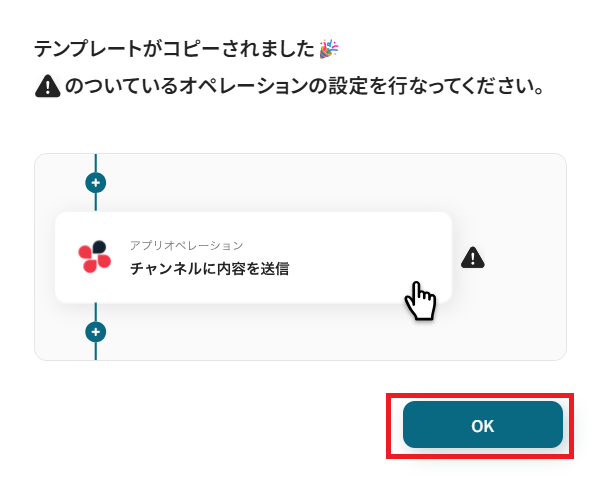
ステップ3:アプリトリガーを設定する
Yoomのフローボットを動かす引き金となるアクションのことを「アプリトリガー」と呼びます。
まずはこのフローボットでトリガーになっている、「見込み客が作成されたら」というアクションを設定していきましょう。
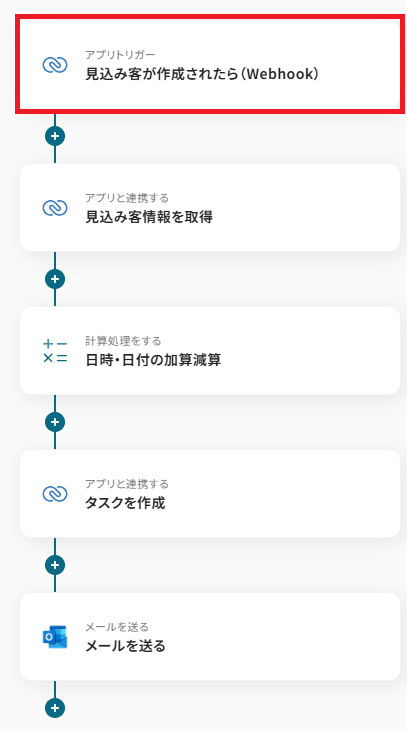
連携アカウントとアクションを確認していきます。タイトルはわかりやすいものに変更してもOKです。
アカウント情報は、トリガーと連携したいアカウントが選択されているか確認してください。
トリガーアクションはデフォルト設定のまま、「次へ」を押して進みましょう。
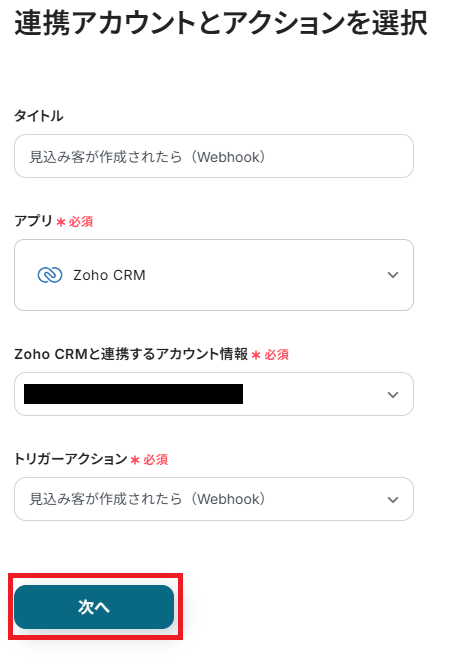
Zohoドメイン、チャネルIDを注釈に倣って入力していきます。入力し終わったらテストボタンを押してください。
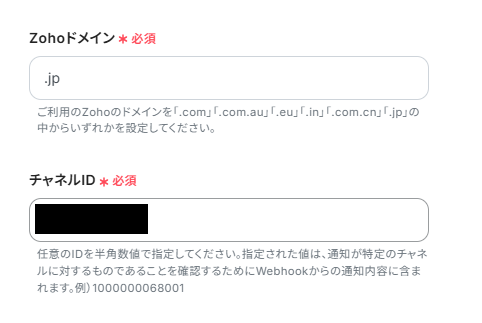
テストが成功したら「次へ」を押します。
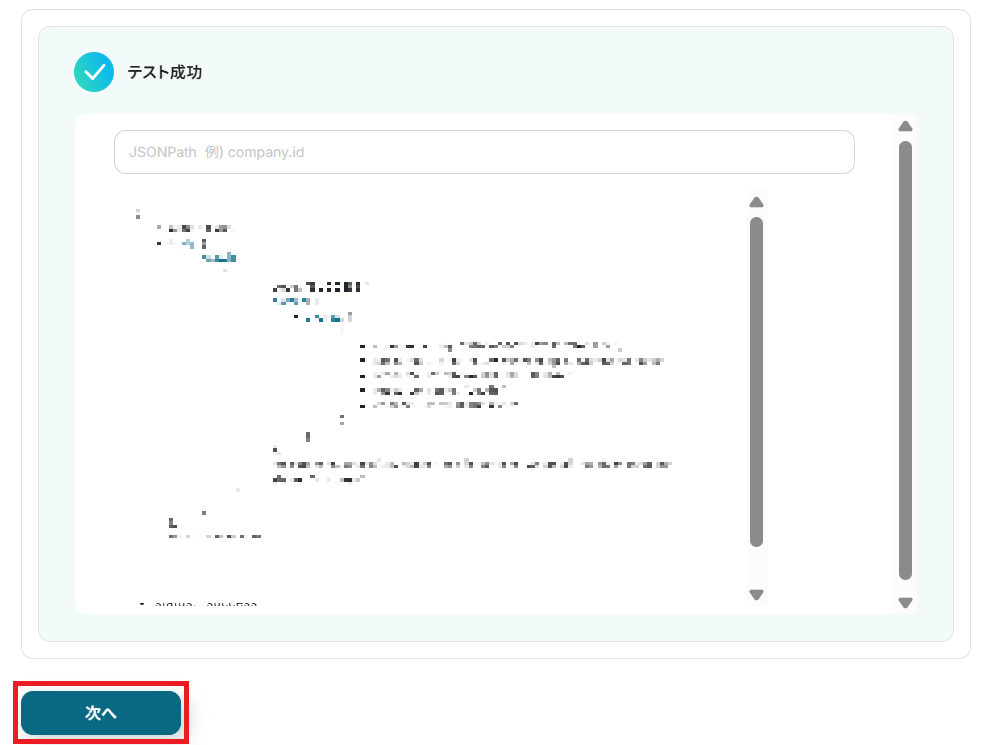
次のページに進んだら、トリガーとして感知させるため、Zoho CRMにてテスト用の見込み客を作成します。
見込み客を作成できたらテストボタンを押しましょう。
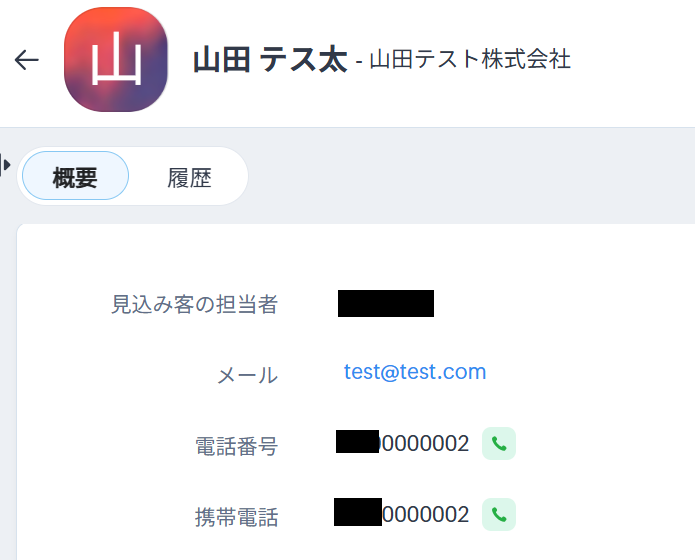
テストが成功し取得した値が入れば成功です。
※取得した値とは?
取得した値とは、トリガーやオペレーション設定時に、「テスト」を実行して取得した値のことを指します。
取得した値は、後続のオペレーション設定時の値として利用でき、フローボットを起動する度に、変動した値となります。詳しくはこちらをご覧ください。
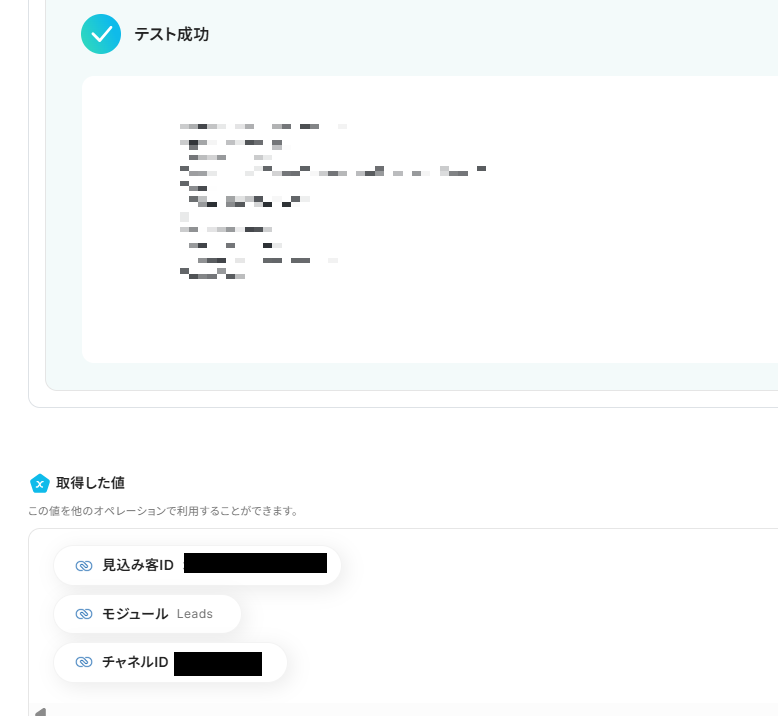
ここまで終わったら、画面一番下の「保存する」ボタンを押してください。
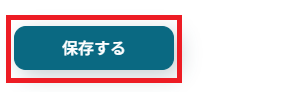
ステップ4:Zoho CRMの見込み客情報を取得する
次に見込み客情報を詳しく取得していきます。「見込み客情報を取得」をクリックしてください。
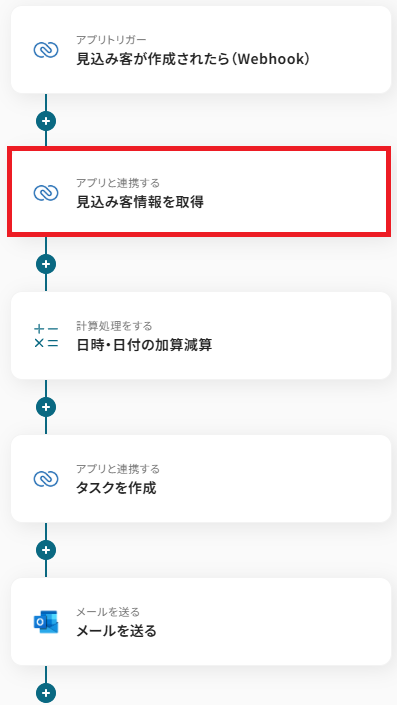
連携アカウントとアクションを確認していきます。タイトルはわかりやすいものに変更してもOKです。
アカウント情報は、トリガーと連携したいアカウントが選択されているか確認してください。
アクションはデフォルト設定のまま、「次へ」を押して進みましょう。
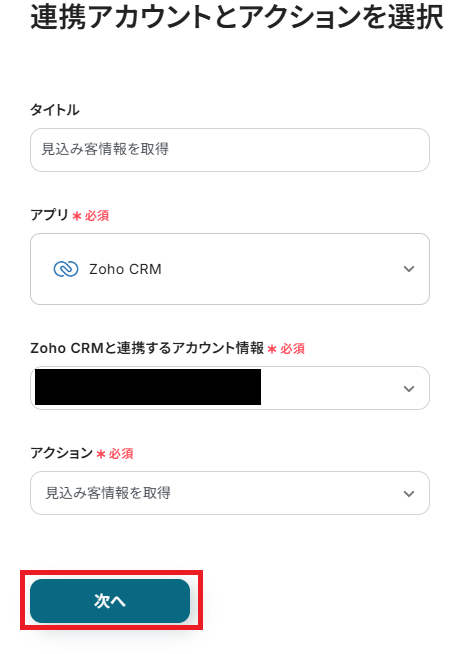
見込み客IDを取得した値より入力します。また、Zohoドメインは注釈の通り入力してください。
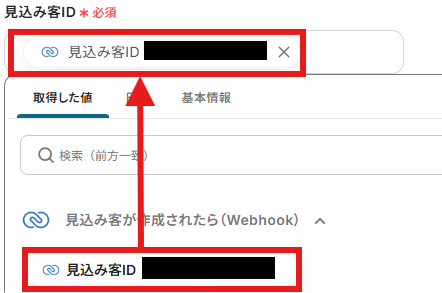
テストボタンを押します。テストが成功し、取得した値が入れば成功です。
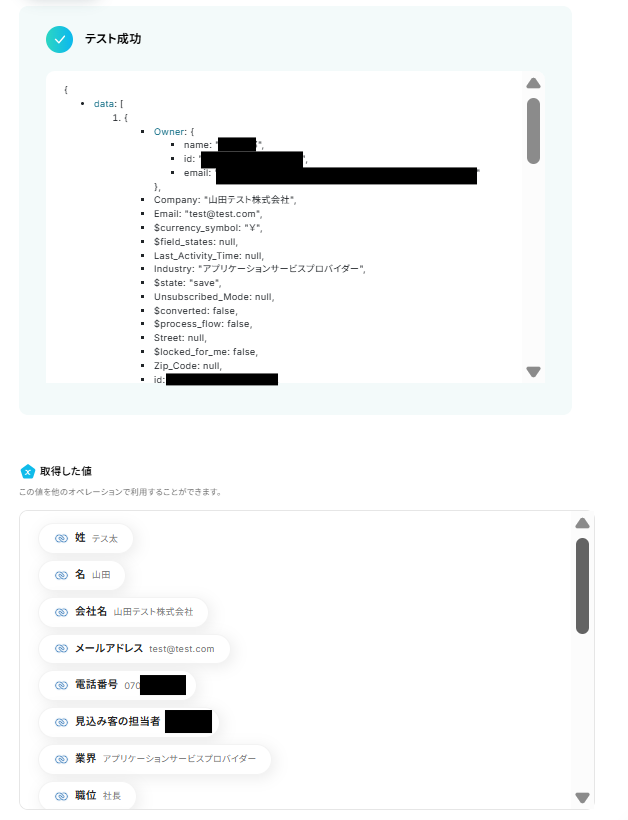
「保存する」ボタンより設定を保存してください。
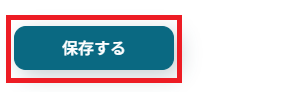
ステップ5:タスクの期日を定めるために計算を行う
次にタスクの期日を設定するための計算処理を行います。「日時・日付の加算減算」をクリック。
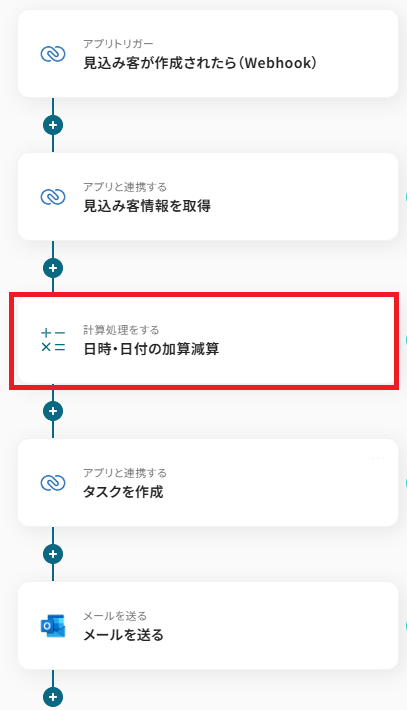
今回は見込み客が作成された日を起点にするため、「作成日時」を取得した値から入力してください。
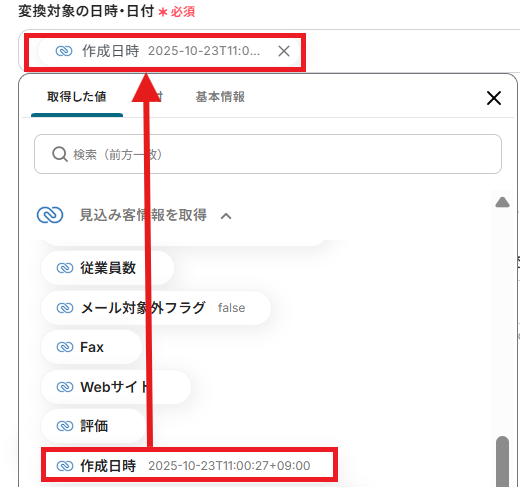
加算/減算設定の部分は、+7としています。これは見込み客が作成された日+7日で期限を設けるため、加算を行うという意味です。
任意の日数で設定してください。
変換対象の日付の形式、変換後の形式も指定したら、テストボタンを押します。
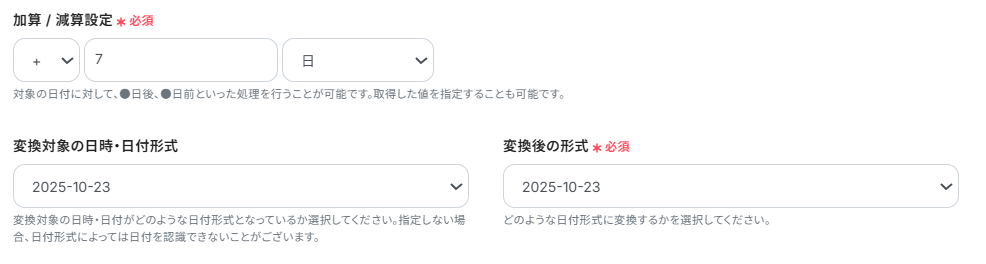
テストが成功し、取得した値が加算後の日付になっていれば成功です。
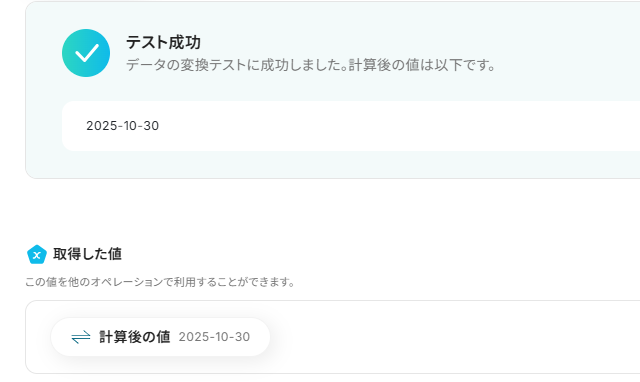
ここまで終わったら、「保存する」ボタンを押してください。
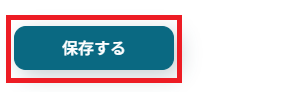
ステップ6:Zoho CRMでタスクを作成する
実際にこれまでの情報でZoho CRMでタスクを作成していきます。
「タスクを作成」をクリック。
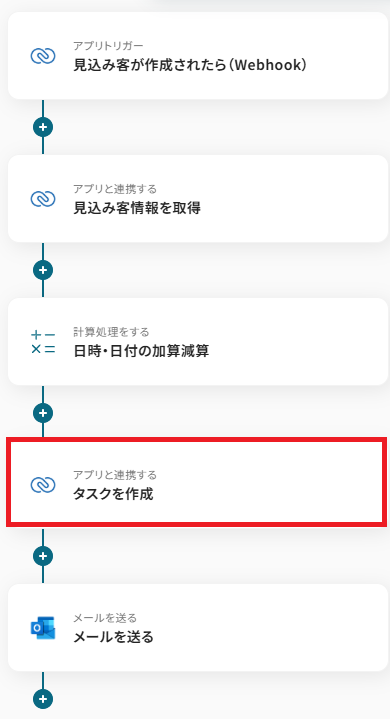
連携アカウントとアクションを確認していきます。タイトルはわかりやすいものに変更してもOKです。
アカウント情報は、トリガーと連携したいアカウントが選択されているか確認してください。
アクションはデフォルト設定のまま、「次へ」を押して進みましょう。
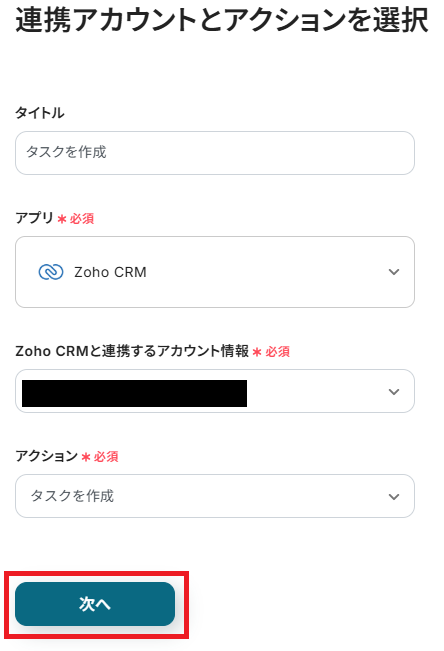
このページは以下のように設定を行いました。参考にして適したものに変更してください。
- Zohoドメイン:ご自分のアカウントのものを入力
- タスクのタイトル:新規見込み客_メールアドレス(取得した値より)
- タスクの期日:計算後の値(取得した値より)
- タスクのステータス:開始前
- 関連モジュール:取引先
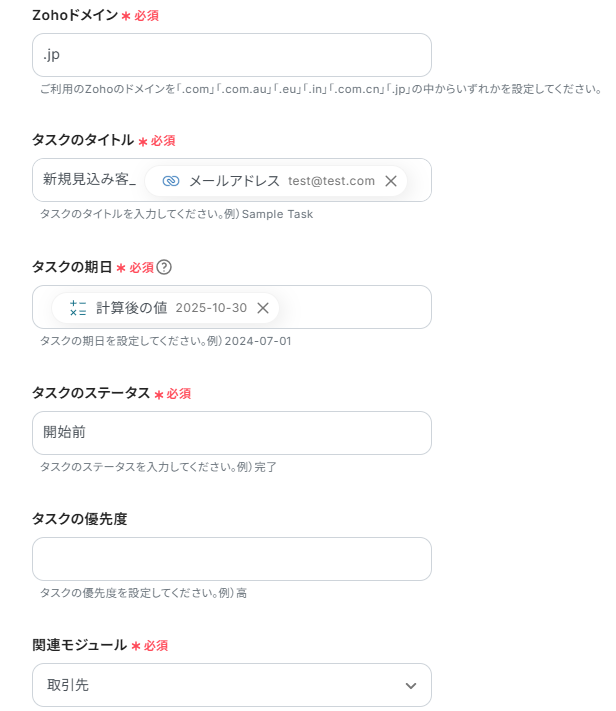
なお、取得した値からの入力は以下のように行えます。
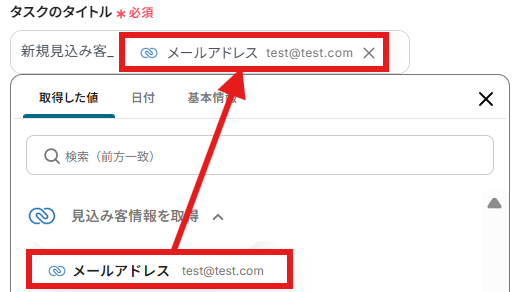
入力し終わったらテストボタンを押します。テストが成功し、取得した値が表示されるので確認してください。
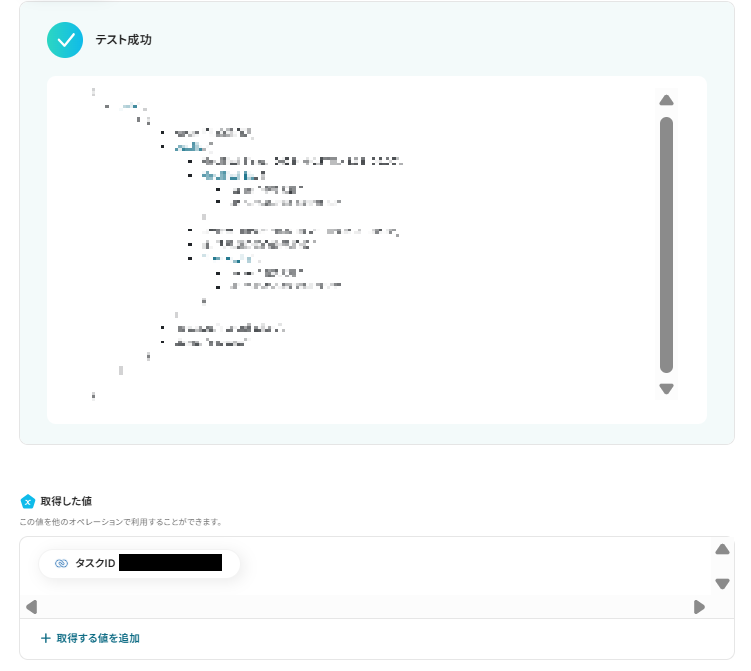
Zoho CRM側も見に行きましょう。タスクが作成されていればOKです。
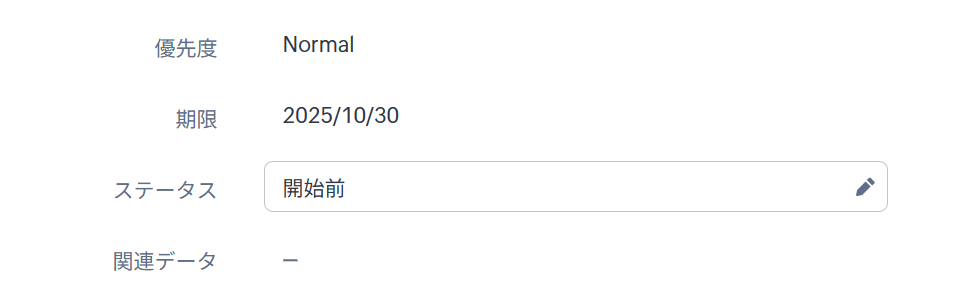
確認したら、Yoom設定画面の「保存する」ボタンより保存を行ってください。
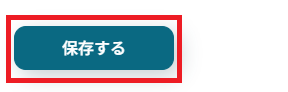
ステップ7:Outlookでメールを送信する
最後にOutlookでメールを送信していきます。「メールを送る」をクリックしてください。
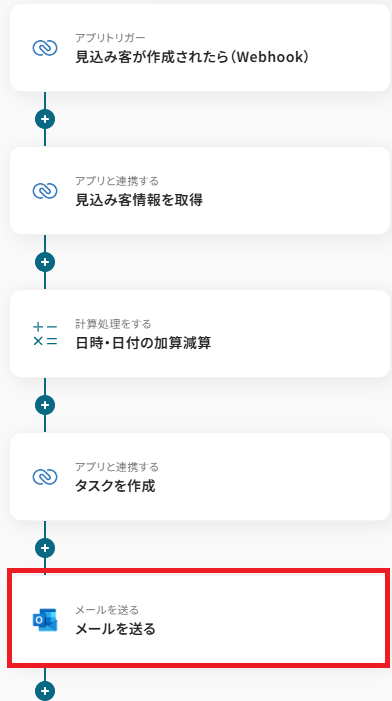
メールの設定画面に遷移します。タイトルはわかりやすいものに変更してもOKです。
連携するアカウント情報、アプリが正しいかもご確認ください。
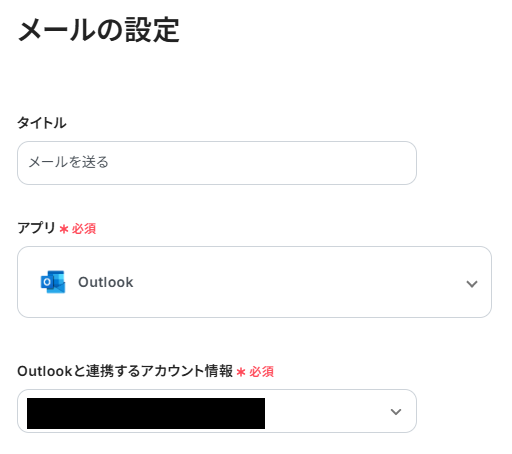
実際に送るメールを作成します。通知先のメールアドレス(担当者のメールアドレス)を入力し、件名・本文を入力しましょう。
本文は取得した値も使えるので、わかりやすく書いてみてください。
入力し終えたら「次へ」で進みます。
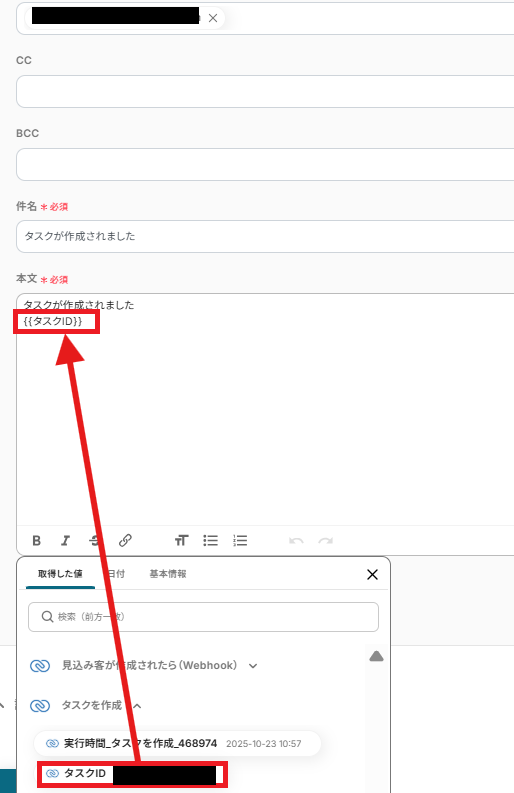
メール送信のテストページに移動しますので、内容に問題なければ「テスト」ボタンを押してみてください。
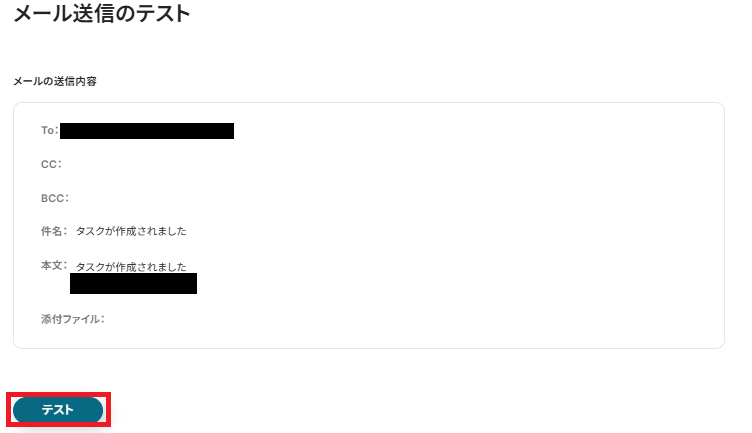
テストが成功し、取得した値が入れば成功です。
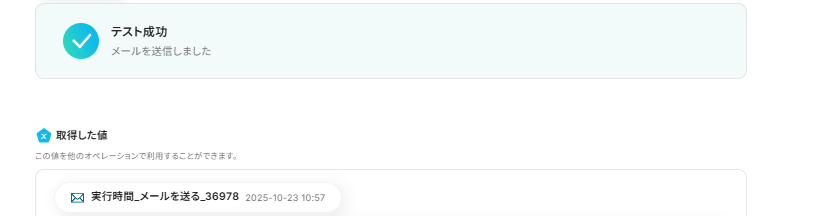
通知先に指定したメールアドレスも見に行ってみましょう。該当のメールが届いていればOKです。
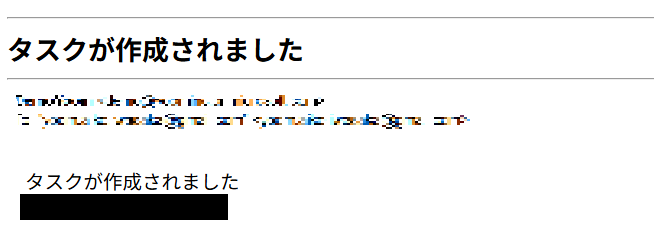
ここまで終わったら、Yoom設定画面の一番下の「保存する」ボタンより保存してください。
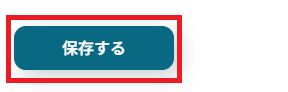
ステップ8:トリガーをONにして動作確認
お疲れ様でした!これですべての設定が完了です。
設定が完了すると以下のようなメニューが表示されるので、トリガーをONにします。
これですべての設定が完了したので、動作確認をしてみましょう。
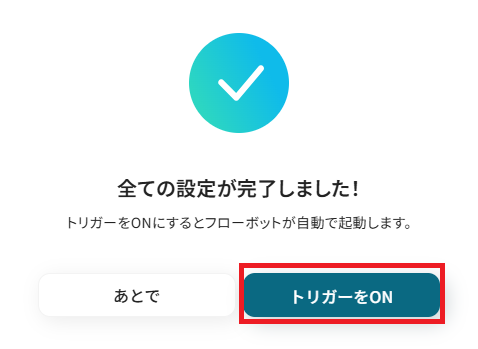
Zoho CRMを使ったその他の自動化例
今回ご紹介した連携以外でも、Zoho CRMのAPIを活用してさまざまな業務を自動化することが可能です。
顧客情報、商談、予定、タスク、広告反応などを自動で連携し、見込み客の登録から案件管理、データ記録、通知などを自動化できます。
営業活動に必要な情報を素早く共有し、入力や転記の手間を削減することで、チーム全体の業務効率と対応スピードを向上させられるでしょう。
Slackにファイルが投稿されたらAIで内容を読み取り、Zoho CRMに見込み客を登録後Slackに通知する
試してみる
Slackに名刺のファイルが投稿されたらAIで内容を読み取り、Zoho CRM(zoho_crm_oauth)に連携して見込み客を登録後Slackに通知するフローです。
Calendlyで予定が登録されたらZoho CRMに見込み客を追加する
試してみる
Calendlyで予定が登録されたらZoho CRMに見込み客を追加するフローです。
Zoho CRMに商談が登録されたら、boardに案件を作成する
試してみる
Zoho CRMに商談が登録されたら、boardに新規の案件を作成するフローです。
Zoho CRMに見込み客が登録されたら、Microsoft Teamsにメッセージを通知する
試してみる
Zoho CRMに新規見込み客が登録されたら、Microsoft Teamsに連携して指定のチャンネルにメッセージを通知するフローです。
Meta広告(Facebook)でリード情報が登録されたら、Zoho CRMにも追加する
試してみる
■概要
Meta広告(Facebook)でリード情報が登録されたら、Zoho CRMにもリード情報を作成するフローです。
■このテンプレートをおすすめする方
1.マーケティング担当者
・Meta広告(Facebook)の成果をZoho CRMと連携させて分析したい方
・Zoho CRM上でリード情報を可視化してチームで共有したい方
2.Meta広告(Facebook)運用担当者
・Meta広告(Facebook)から獲得したリード情報をZoho CRMに手動で入力する手間を省きたい方
・リード情報の入力ミスを減らしたい方
・Meta広告(Facebook)とZoho CRMのリード情報を自動で同期させたい方
■注意事項
・Meta広告(Facebook)、Zoho CRMのそれぞれとYoomを連携してください。
YouCanBookMeで予定が登録されたら、Zoho CRMにリードを登録する
試してみる
YouCanBookMeで新しく予定が登録されたら、Zoho CRMにリードを追加するフローです。
Zoho CRMでタスクが登録されたらMicrosoft Excelに追加する
試してみる
Zoho CRMでタスクが登録されたらMicrosoft Excelに追加するフローです。
Zoho CRMでタスクが登録されたらGitHubに追加する
試してみる
Zoho CRMでタスクが登録されたらGitHubに追加するフローです。
Zoho CRMでタスクが登録されたらGoogle スプレッドシートに追加する
試してみる
Zoho CRMでタスクが登録されたらGoogle スプレッドシートに追加するフローです。
Zoho CRMで取引先が作成されたら、kintoneにレコードを追加する
試してみる
Zoho CRMで取引先が作成されたら、kintoneにレコードを追加するフローです。
まとめ
Zoho CRMと様々なツールとの連携を自動化することで、これまで手作業で行っていた見込み客情報の登録や、商談進捗の共有といった定型業務の手間を削減し、ヒューマンエラーを防ぐことができます。
これにより、営業担当者はデータ入力や情報伝達といった業務から解放され、本来注力すべき顧客とのコミュニケーションや提案活動に集中できる環境が整うでしょう!
今回ご紹介したような業務自動化を実現できるノーコードツールYoomを使えば、プログラミングの知識がない方でも、画面上の指示に従って操作するだけで直感的に業務フローを構築可能です。
もし自動化に少しでも興味を持っていただけたなら、ぜひこちらから無料登録して、Yoomによる業務効率化を体験してみてください!
よくある質問
Q:特定の条件で処理を分岐させることは可能ですか?
A:可能です!ミニプラン以上でご利用できる分岐設定を使うことで、特定の条件のものだけを連携できるようになります。
詳しい分岐の設定方法については、こちらをご参照ください。
Q:見込み客以外の情報(商談・取引先など)も扱えますか?
A:可能です!以下のように様々なトリガーが用意されていますので、見込み客以外を起点にすることもできます。適宜お試しください。
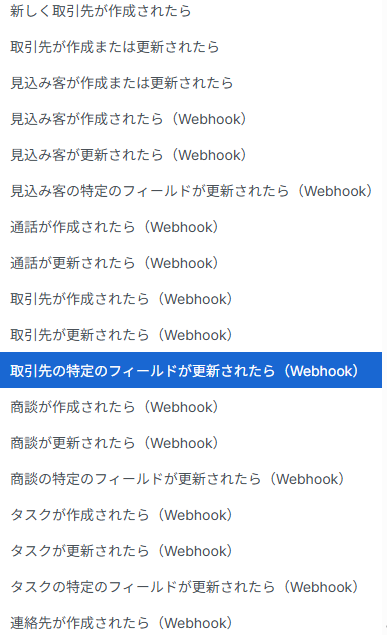
Q:自動化処理が失敗した場合の通知はありますか?
A:処理が一時的に失敗した際、メールでその旨の通知が行われます。
また、自動での再実行(リトライ)は行われないため、エラー発生時は手動で再実行が必要です。詳しくは、以下のヘルプページをご参照ください。
エラー時の対応方法について
もし、それでも解決しない場合は以下お問い合わせ窓口よりご連絡ください。
Yoomお問い合わせ窓口